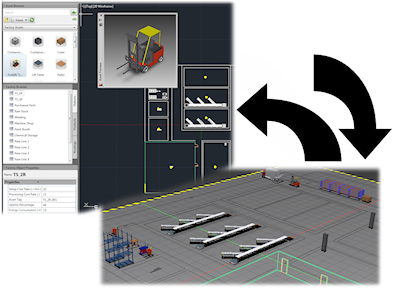
AutoCAD synchronisieren
Führen Sie zur Erstellung einer zweidimensionalen AutoCAD-Zeichnung aus einem dreidimensionalen Inventor Factory-Layout die folgenden Schritte aus:
- Erstellen Sie in Inventor Factory ein neues oder öffnen Sie ein vorhandenes Layout.
 Klicken Sie in der Multifunktionsleiste auf Registerkarte Factory Gruppe
Klicken Sie in der Multifunktionsleiste auf Registerkarte Factory Gruppe  Suite-Arbeitsabläufe
Suite-Arbeitsabläufe  AutoCAD synchronisieren.
AutoCAD synchronisieren. - AutoCAD wird gestartet und aus dem aktuellen dreidimensionalen Layout wird eine zweidimensionale Zeichnung erstellt. (Abhängig von der zuletzt geöffneten Version wird AutoCAD Architecture oder AutoCAD Mechanical gestartet.)
- In Inventor wird eine zweidimensionale DWG-Überlagerung erstellt, die über die Factory-Grundfläche gelegt wird.
- Der DWG-Überlagerungsknoten wird im Browser mit dem Namen der neu erstsellten zweidimensionalen Zeichnung und dem Symbol
 angezeigt, um die Verknüpfung zwischen dem Inventor-Layout und der neu erstellten zweidimensionalen Zeichnung zu verdeutlichen.
angezeigt, um die Verknüpfung zwischen dem Inventor-Layout und der neu erstellten zweidimensionalen Zeichnung zu verdeutlichen.
Aus AutoCAD erstellen
Führen Sie zur Erstellung eines dreidimensionalen Inventor Factory-Layouts aus einem vorhandenen zweidimensionalen AutoCAD-Factory-Layout die folgenden Schritte aus.
 Klicken Sie in der Multifunktionsleiste auf Registerkarte Factory Gruppe
Klicken Sie in der Multifunktionsleiste auf Registerkarte Factory Gruppe  Suite-Arbeitsabläufe
Suite-Arbeitsabläufe  Aus AutoCAD erstellen.
Aus AutoCAD erstellen. - Das Dialogfeld Neues Layout aus DWG wird angezeigt. Wählen Sie das zweidimensionale AutoCAD-Layout (DWG-Datei), das Sie konvertieren möchten.
- Das neue Inventor Factory-Layout wird erstellt. Alle zweidimensionalen und verkettbaren Objekte aus AutoCAD werden automatisch durch ihre 3D-Entsprechungen ersetzt. Anmerkung: Während der Objektverkettung entstehen gelegentlich Objekte mit nicht standardgemäßen Längen. Diese Objekte werden automatisch in benutzerdefinierte Objekte konvertiert und rot dargestellt. Sie können diese Farbe für benutzerdefinierte Objekte in Inventor Factory im Dialogfeld Factory-Optionen auf der Registerkarte DWG deaktivieren oder hierfür eine andere Farbe einstellen.
- In Inventor wird eine zweidimensionale DWG-Überlagerung erstellt, die über die Factory-Grundfläche gelegt wird.
- Der DWG-Überlagerungsknoten wird im Browser mit dem Namen der neu erstsellten zweidimensionalen Zeichnung und dem Symbol
 angezeigt, um die Verknüpfung zwischen dem zweidimensionalen AutoCAD-Layout und dem neu erstellten dreidimensionalen Factory-Layout zu verdeutlichen.
angezeigt, um die Verknüpfung zwischen dem zweidimensionalen AutoCAD-Layout und dem neu erstellten dreidimensionalen Factory-Layout zu verdeutlichen.
Aus AutoCAD aktualisieren
Führen Sie die folgenden Schritte aus, um ein dreidimensionales Factory-Layout zu aktualisieren, wenn an seinem ursprünglichen zweidimensionalen AutoCAD-Layout Änderungen vorgenommen wurden: Wenn das zweidimensionale Layout in AutoCAD geöffnet ist, muss es vor der Aktualisierung geschlossen werden.
- Das für den Zeichnungsknoten angezeigte Browsersymbol weist darauf hin, dass die ursprüngliche zweidimensionale Zeichnung bearbeitet wurde
 und das dreidimensionale Factory-Layout entsprechend aktualisiert werden muss.
und das dreidimensionale Factory-Layout entsprechend aktualisiert werden muss.  Klicken Sie in der Multifunktionsleiste auf Registerkarte Factory Gruppe
Klicken Sie in der Multifunktionsleiste auf Registerkarte Factory Gruppe  Suite-Arbeitsabläufe
Suite-Arbeitsabläufe  Aus AutoCAD aktualisieren. Anmerkung: Alternativ können Sie auch im Browser mit der rechten Maustaste auf den Zeichnungsknoten klicken und im Kontextmenü die Option Aktualisieren wählen.
Aus AutoCAD aktualisieren. Anmerkung: Alternativ können Sie auch im Browser mit der rechten Maustaste auf den Zeichnungsknoten klicken und im Kontextmenü die Option Aktualisieren wählen.- Die ursprüngliche DWG-Überlagerung wird gelöscht, und die geänderte DWG-Datei wird erneut über die Factory-Grundfläche gelegt.
- Nach Abschluss der Aktualisierung gibt das Factory-Layout die an der ursprünglichen zweidimensionalen Zeichnung vorgenommenen Änderungen wieder.
- Der DWG-Überlagerungsknoten wird im Browser mit dem Symbol
 angezeigt, um zu verdeutlichen, dass die Verknüpfung zwischen dem zweidimensionalen AutoCAD-Layout und dem aktualisierten dreidimensionalen Factory-Layout wieder synchron ist.
angezeigt, um zu verdeutlichen, dass die Verknüpfung zwischen dem zweidimensionalen AutoCAD-Layout und dem aktualisierten dreidimensionalen Factory-Layout wieder synchron ist.
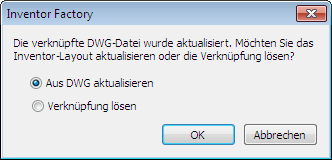
Verknüpfung mit AutoCAD lösen
Führen Sie zum Lösen der Verknüpfung zwischen einem dreidimensionalen Inventor-Layout und einer zweidimensionalen AutoCAD-Zeichnung folgende Schritte aus.
 Klicken Sie in der Multifunktionsleiste auf Registerkarte Factory Gruppe
Klicken Sie in der Multifunktionsleiste auf Registerkarte Factory Gruppe  Suite-Arbeitsabläufe
Suite-Arbeitsabläufe  Verknüpfung mit AutoCAD lösen. Anmerkung: Alternativ können Sie auch im Browser mit der rechten Maustaste auf den Zeichnungsknoten klicken und im Kontextmenü die Option Verknüpfung lösen wählen.
Verknüpfung mit AutoCAD lösen. Anmerkung: Alternativ können Sie auch im Browser mit der rechten Maustaste auf den Zeichnungsknoten klicken und im Kontextmenü die Option Verknüpfung lösen wählen.- Das Browsersymbol des Zeichnungsknotens nimmt wieder sein normales Aussehen an (
 ), und verdeutlicht damit, dass die Verknüpfung gelöst wurde.
), und verdeutlicht damit, dass die Verknüpfung gelöst wurde.
Was geschieht, wenn ein 3D-Layout Unterlayouts enthält?
Alle Unterlayouts eines 3D-Layouts werden bei der Synchronisierung mit AutoCAD Factory automatisch in XRefs (externe Referenzen) konvertiert. Falls ein Unterlayout veröffentlichte dreidimensionale Objekte enthält, werden diese Objekte in AutoCAD durch ihre zweidimensionalen Entsprechungen ersetzt.